Agregar un evento de calendario desde la barra de tareas en Windows 10

Crear eventos de calendario usando la notificación de la barra de tareas de fecha y hora
Haga clic en la fecha y la hora en el área de notificación de la barra de tareas; Esto mostrará su calendario. En la parte inferior, verá una nueva opción para agregar eventos. Haga clic en el signo más para agregar un nuevo evento; Esto lanzará la aplicación de calendario. Ingrese los detalles de su evento y luego haga clic en Listo.
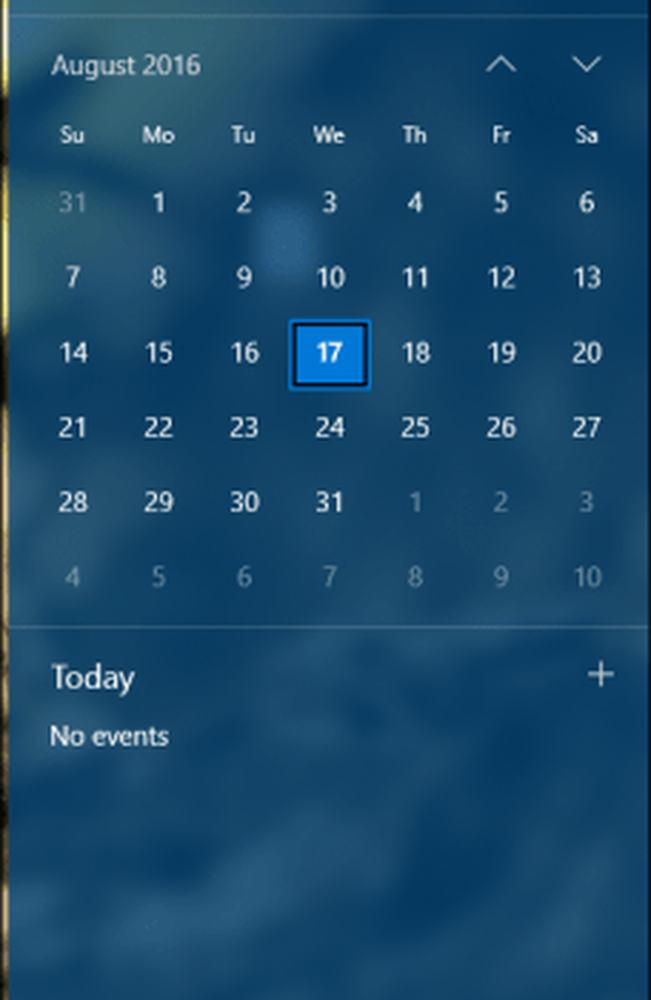
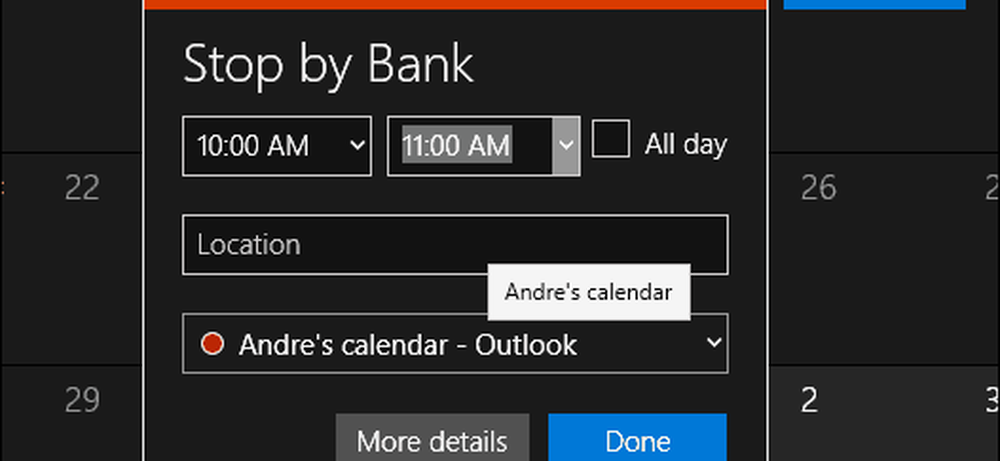
Los eventos del calendario del día se mostrarán en el área de notificación. Los eventos están codificados por colores, para que pueda saber a qué calendario pertenece el evento. Si desea ocultar eventos, puede hacer clic en el enlace Mostrar / Ocultar Agenda en el Calendario.
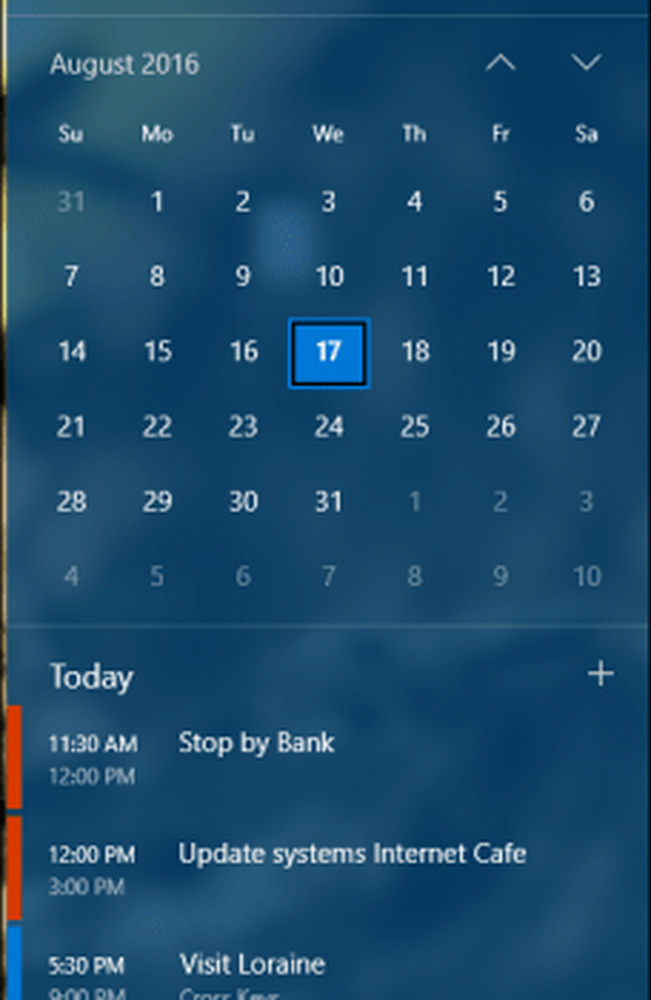
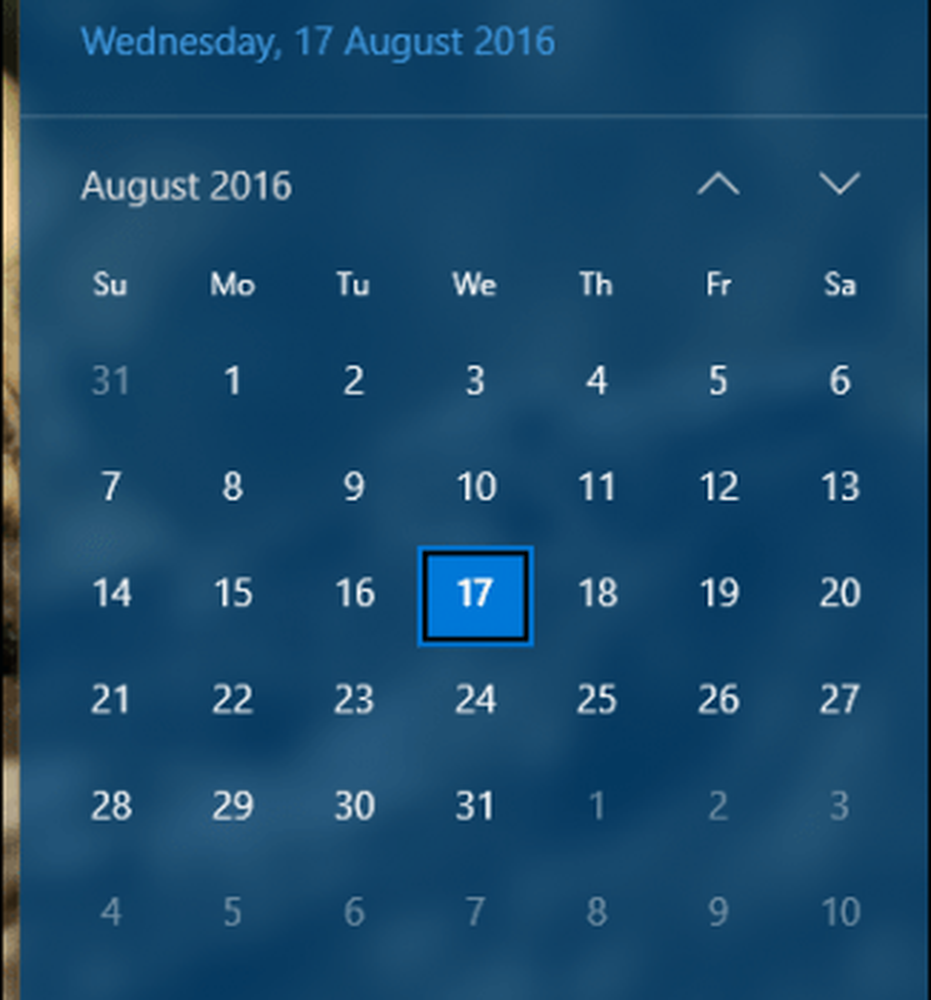
También se proporcionan notificaciones cuando se acerca un evento. Los eventos también se integran en el Centro de Acción de Windows 10; puede modificar las notificaciones sobre la marcha que incluyen el conjunto para posponer, descartar o eliminar.
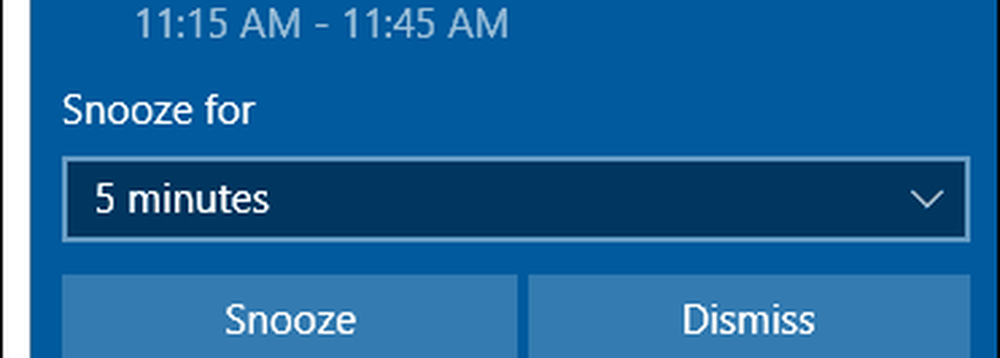
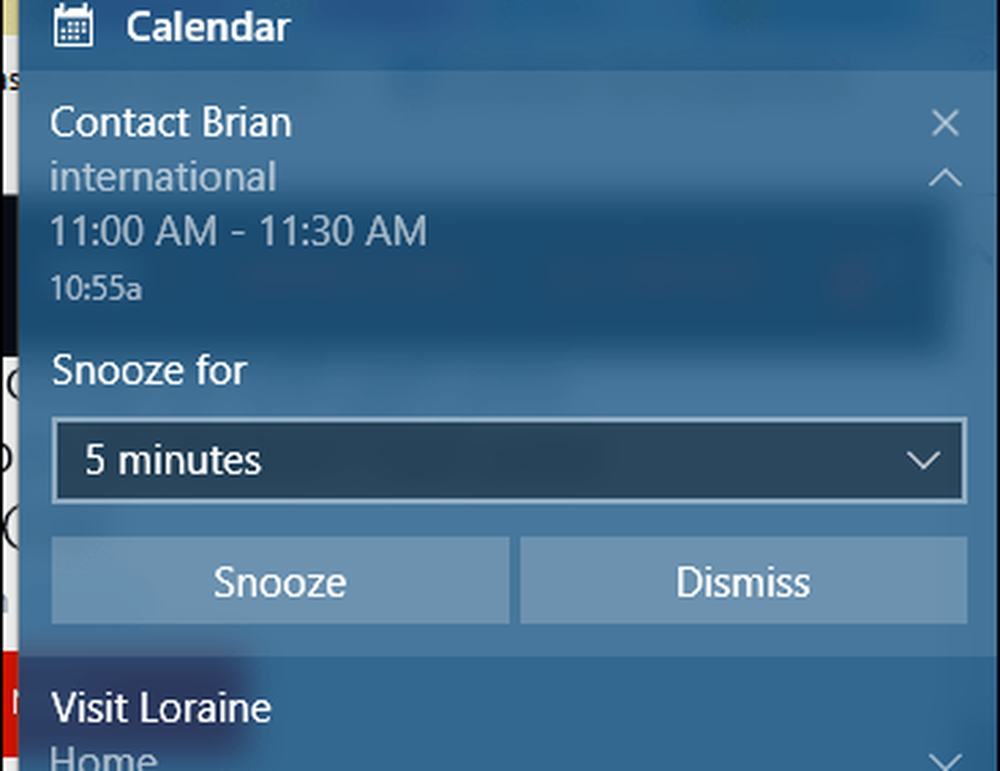
Hay limitaciones menores para usar los eventos del calendario. Noté que los eventos estaban restringidos solo al escritorio mismo. Esperaba recibir al menos una notificación en mi dispositivo móvil o un mensaje de correo electrónico en Outlook.com. Tampoco existe la opción de modificar los eventos desde el área de notificación. Por lo tanto, hay margen de mejora, pero me complace ver cómo se produce una integración como esta.
La adición de eventos del calendario es bastante básica, pero brinda a los usuarios un acceso más íntimo y rápido a la gestión de sus actividades diarias. Otras áreas del escritorio, como la barra de tareas, incluyen mejoras en la actualización de aniversario de Windows 10. Asegúrese de consultar nuestros artículos sobre cómo utilizar estas y muchas otras mejoras en Windows 10. ¿Ya ha actualizado a Windows 10 Anniversary Update? ¿Cuáles son tus características favoritas hasta ahora? Háganos saber en los comentarios..




